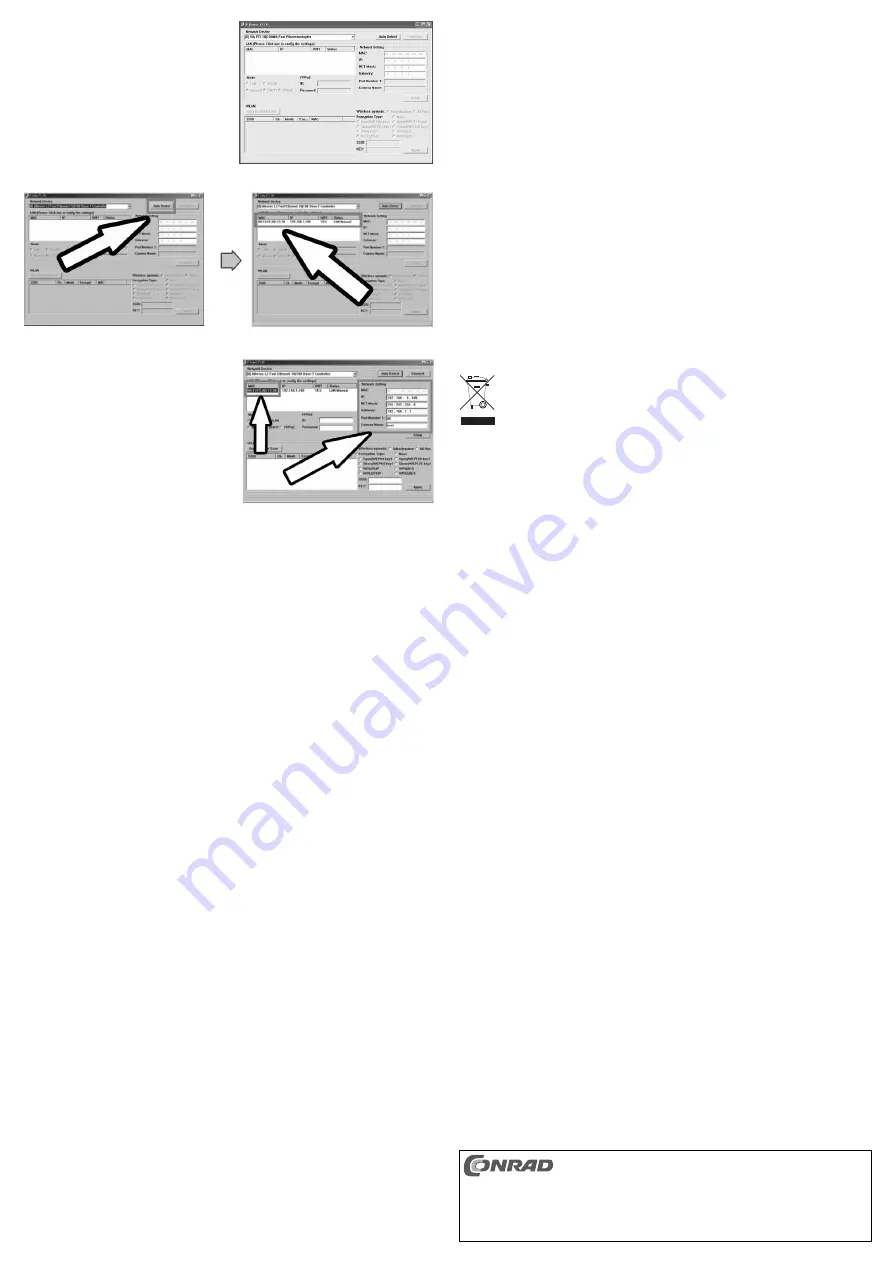
• Doppelklicken Sie auf das Desktop-Symbol
„IPCamSetup.exe“. Daraufhin wird das Pro -
gramm IPCamSetup geöffnet (siehe Bild B).
• Es erscheint das Hauptfenster der Software,
in dem per Klick auf „Auto Detect“ nach der
Kamera gesucht wird (siehe Bild C).
• Hier sollte nun die Kamera erkannt werden.
Klicken Sie die Zeile mit der erkannten
Kamera an (es wird die IP Adresse sowie
die MAC Adresse dargestellt; siehe Bild C).
• Markieren Sie auf die MAC Adresse und es
erscheinen rechts unter „Network Setting“
folgende Daten: IP, Net Mask, Gateway, Port
Number 1, Camera Name (siehe Bild D).
• Passen Sie ggf. die IP Adresse (IP Adress),
Netzwerkmaske (Net Mask), Gateway und
den Kameranamen (Camera Name) an und
klicken Sie auf „SETUP“ um die
Einstellungen zu speichern.
☞
Bitte beachten Sie: Eine IP-Adresse darf in einem Netzwerk nur ein einziges Mal ver-
geben sein. Die ersten drei Zahlen müssen im Netzwerk gleich sein (z.B. 192.168.1.x,
wobei „x“ zwischen 1 und 254 liegen darf). Außerdem muss das Subnet für alle
Geräte genau gleich eingestellt werden (z.B. 255.255.255.0).
Falls Sie einen Router verwenden, der die IP-Adressen automatisch vergibt (ein sog.
DHCP-Server), so können Sie in der MS-DOS-Eingabeaufforderung feststellen,
welcher IP-Adressenbereich vom Router verwendet wird.
Starten Sie die MS-DOS-Eingabeaufforderung (z.B. bei Windows XP unter „START“,
dann „Programme“, dann „Zubehör“ und zuletzt auf „Eingabeaufforderung“ klicken)
und geben Sie „ipconfig“ ein.
Anschließend erscheint die IP-Adresse, unter der Ihr Computer erreichbar ist, das
Subnet und der Standard-Gateway.
Wird Ihnen in der Eingabeaufforderung z.B. 192.168.0.3 als IP-Adresse Ihres
Computers angezeigt, stellen Sie für die Kamera z.B. 192.168.0.200 ein (die ersten
3 Zahlen müssen immer gleich sein wie Ihr Computer, die letzte Zahl muss
unterschiedlich sein).
Dabei ist aber zu bedenken, dass ein Router je nach angeschlossenen Computern
die letzte Zahl der IP-Adresse automatisch vergibt, was auch abhängig von der
Einstellung des Routers ist (normalerweise ist die Endnummer 1 der Router, die
Endnummer 2 der erste eingeschaltete Computer im Netzwerk usw.)
Es ist aber auch bei den meisten Routern möglich, einen bestimmten Bereich vor-
zugeben, z.B. Endnummern 10-50 oder 1-20 o.ä. Hier ist natürlich für die Kamera
eine Endnummer aus dem möglichen Adressbereich zu verwenden, andernfalls wird
sie nicht erkannt.
In der Regel werden jedoch in der Grundeinstellung eines Routers die IP-Adressen
beginnend von der Endnummer 2 vergeben (Endnummer 1 ist normalerweise der
Router), und die Endnummer ist 254.
Geben Sie deshalb bei Verwendung eines Routers für die letzte Zahl der IP-Adresse
der Kamera z.B. „200“ ein, um Adressenkonflikte zu vermeiden.
Eine feste IP-Adresse für die Kamera ist deshalb sinnvoll, da andernfalls bei jedem
Neustart des Routers an die Kamera eine andere IP-Adresse vergeben werden könnte.
• Markieren Sie die Mac Adresse und klicken Sie auf „Connect“ (rechts oben).
• Wenn das Netzwerk und die Kamera richtig konfiguriert ist, erscheint ein Fenster mit der Frage
nach dem Benutzernamen und dem Passwort.
☞
Als Benutzername ist „root“ und als Passwort „admin“ einzugeben.
• Je nach Sicherheitseinstellungen Ihres Internet-Browsers erscheint eine Fehlermeldung, nach
dem ein erforderliches ActiveX-Steuerelement nicht installiert werden kann bzw. beim
Internet-Explorer, dass Sie die Installation des ActiveX-Steuerelements per Klick auf die
Informations-leiste manuell starten können.
Dieses ActiveX-Steuerelement ist zur Anzeige des Kamerabildes unbedingt erforderlich.
Weiterhin sind ggf. Änderungen an den Einstellungen von Antivirus- oder Firewall-
Programmen erforderlich.
☞
Aufgrund einer Vielzahl solcher Programme sowie Internet-Browsern ist eine
genaue Beschreibung der Vorgehensweise hier leider nicht möglich.
• Weitere Informationen zu den Einstellungsmöglichkeiten finden Sie auf der mitgelieferten CD,
u.a. sehr ausführliche englischsprachige Anleitungen zu Kamera und Software.
Wartung und Reinigung
Die Kamera ist wartungsfrei.
Bevor Sie das Gehäuse der Überwachungskamera außen reinigen, trennen Sie diese von der
Netzspannung, ziehen Sie das Steckernetzteil aus der Netzsteckdose.
Zur Reinigung der Außenseite der Kamera genügt ein sauberes, trockenes und weiches Tuch.
Reinigen Sie die Linse der Kamera sehr vorsichtig, andernfalls sind Kratzspuren möglich.
Benutzen Sie keine aggressiven Reinigungsmittel.
Entsorgung
Elektrische und elektronische Produkte dürfen nicht in den Hausmüll!
Entsorgen Sie das Produkt am Ende seiner Lebensdauer gemäß den geltenden
gesetzlichen Bestimmungen.
Technische Daten
Kamera:
Sensor:
1/4“ CMOS SXGA Sensor (1.3 MegaPixel)
Betriebsspannung:
5 V/DC
Kamerablickwinkel horizontal und vertikal:
ca. 50°
Infrarot-LED Reichweite:
max. 5 Meter
LAN:
10/100 Mbit
Gewicht (ohne Montagehalterung):
ca. 125 Gramm
Abmessungen (ohne Montagehalterung):
ca. 81 x 126 x 43 mm
Arbeitstemperaturbereich:
0° bis +60°C
Steckernetzteil:
Input:
100-240 V/AC 50/60 Hz
Output:
5 V/DC, 2 A
Diese Bedienungsanleitung ist eine Publikation der Conrad Electronic SE, Klaus-Conrad-Str. 1,
D-92240 Hirschau (www.conrad.com).
Alle Rechte einschließlich Übersetzung vorbehalten. Reproduktionen jeder Art, z. B. Fotokopie,
Mikroverfilmung, oder die Erfassung in elektronischen Datenverarbeitungsanlagen, bedürfen der
schriftlichen Genehmigung des Herausgebers. Nachdruck, auch auszugsweise, verboten.
Diese Bedienungsanleitung entspricht dem technischen Stand bei Drucklegung. Änderung in Technik
und Ausstattung vorbehalten.
© Copyright 2011 by Conrad Electronic SE.
Bild B
Bild C
Bild D








